Cara Mengubah Kata Sandi di Ubuntu 18.04 Bionic Beaver Linux
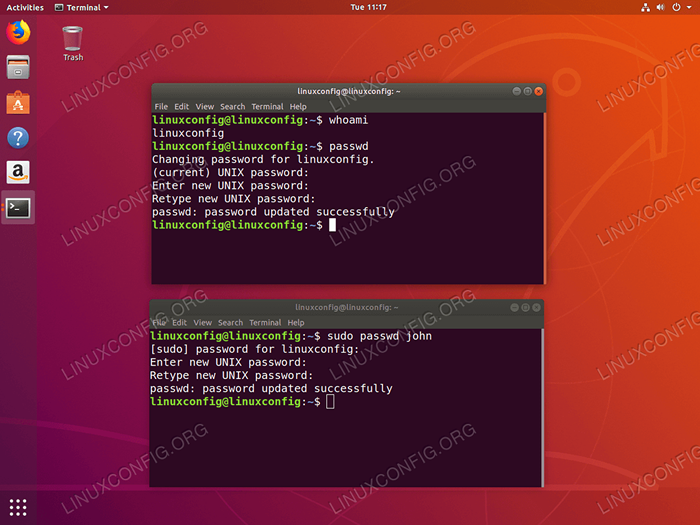
- 4113
- 15
- Ricardo Gottlieb
Objektif
Tujuannya adalah untuk mengubah kata sandi pengguna di Ubuntu 18.04 Bionic Beaver Linux
Sistem Operasi dan Versi Perangkat Lunak
- Sistem operasi: - Ubuntu 18.04 Bionic Beaver Linux
Persyaratan
Akses istimewa ke sistem ubuntu Anda sebagai root atau via sudo perintah diperlukan.
Kesulitan
MUDAH
Konvensi
- # - mensyaratkan perintah linux yang diberikan untuk dieksekusi dengan hak istimewa root baik secara langsung sebagai pengguna root atau dengan menggunakan
sudomemerintah - $ - mensyaratkan perintah Linux yang diberikan untuk dieksekusi sebagai pengguna biasa
Instruksi
Ubah Kata Sandi Menggunakan Baris Perintah
Dalam contoh pertama kami akan mengubah kata sandi untuk pengguna yang saat ini masuk LinuxConfig menggunakan passwd memerintah. Tidak diperlukan hak istimewa khusus.
Mengeksekusi passwd Perintah tanpa opsi atau argumen tambahan akan mengubah kata sandi untuk pengguna saat ini. Buka Terminal dan Masukkan:
$ passwd
Harap dicatat bahwa Anda akan diminta untuk memasukkan kata sandi Anda saat ini terlebih dahulu setelah itu Anda akan diminta untuk memasukkan dan mengetik ulang kata sandi baru Anda. Anda tidak akan dapat melihat kata sandi yang Anda ketik di terminal. Namun, terminal membaca input keyboard Anda, jadi terus mengetik.
Menggunakan contoh berikutnya kami akan mengubah kata sandi untuk pengguna yang berbeda yang dipanggil John. Dalam hal ini kita perlu menggunakan sudo Perintah dan tentukan nama pengguna untuk siapa kami ingin mengubah kata sandi:
$ sudo passwd John
Setelah mengeksekusi hal di atas passwd Perintah Anda akan pertama kali diminta untuk memasukkan kata sandi sudo administratif Anda saat ini, diikuti oleh kata sandi pengguna baru.
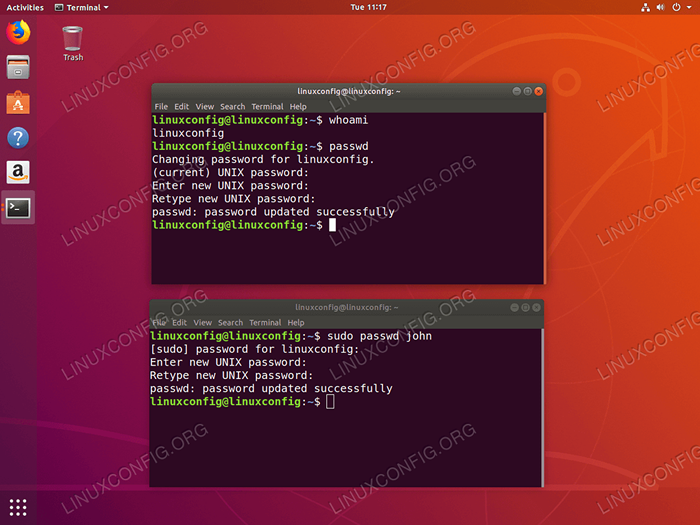 Ubah Kata Sandi Pengguna di Ubuntu 18.04 Bionic Beaver dari baris perintah.
Ubah Kata Sandi Pengguna di Ubuntu 18.04 Bionic Beaver dari baris perintah. Ubah Kata Sandi dari Antarmuka Pengguna Grafis
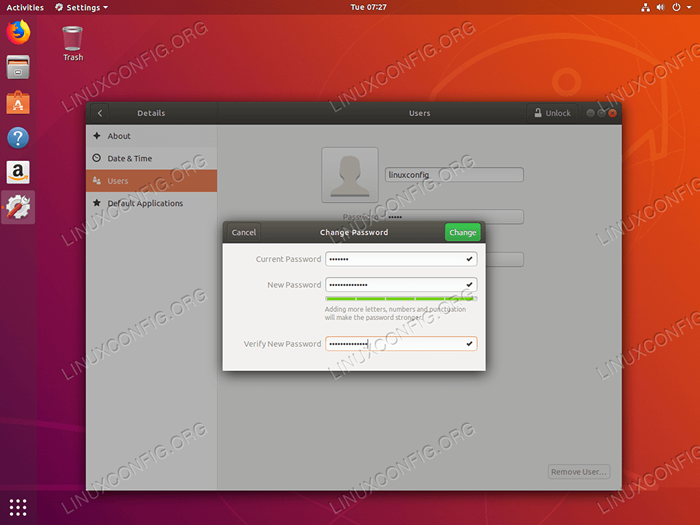 Untuk mengubah kata sandi pengguna dari Gnome Ubuntu 18 default.04 Antarmuka grafis, navigasikan ke
Untuk mengubah kata sandi pengguna dari Gnome Ubuntu 18 default.04 Antarmuka grafis, navigasikan ke Pengaturan-> Detail-> Pengguna. Klik pada Kata sandi kotak dan masukkan kata sandi pengguna saat ini dan baru. Tutorial Linux Terkait:
- Hal -hal yang harus diinstal pada ubuntu 20.04
- Hal -hal yang harus dilakukan setelah menginstal ubuntu 20.04 FOSSA FOSSA Linux
- Hal -hal yang harus dilakukan setelah menginstal ubuntu 22.04 Jammy Jellyfish…
- Hal -hal yang harus diinstal pada Ubuntu 22.04
- Ubuntu 20.04 trik dan hal -hal yang mungkin tidak Anda ketahui
- Ubuntu 20.04 Panduan
- Perintah Linux: 20 perintah terpenting teratas yang Anda butuhkan untuk…
- File Konfigurasi Linux: 30 Teratas Paling Penting
- Perintah Linux Dasar
- Ubuntu 22.04 Panduan
- « Bekerja dengan dependensi paket di Red Hat Linux
- Cara menginstal nodej di debian 9 stretch linux »

